[ページ内に広告が表示されます]
パソコンで電子書籍は読みにくい?主要ストアの使用感を比較
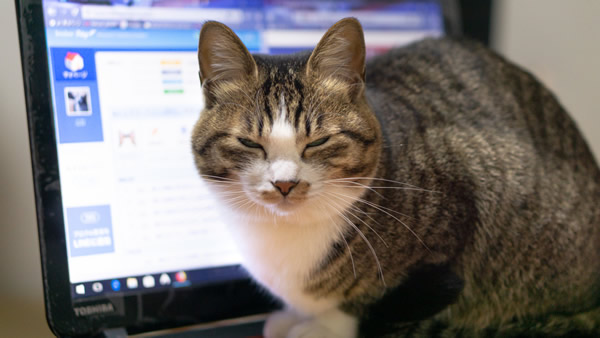
「パソコンでは電子書籍が読みにくい」というイメージ・経験をお持ちの方もいるでしょう。
ですが電子書籍ストアによって、読みやすさ・使いやすさが異なります。各ストアの特徴・対応状況を理解すれば、パソコンでも快適な電子書籍読書ができるでしょう。
本記事ではパソコンで電子書籍を楽しむために、「電子書籍ストア利用でチェックしたいポイント」と、「実際の利用経験をもとにした電子書籍ストア比較」をご紹介します。
電子書籍ストア利用でチェックしたいポイント
パソコンでの電子書籍読書については、利用したい電子書籍ストアで、下記のポイントをチェックすると良いでしょう。
- 読書環境(ブラウザビューアまたはデスクトップアプリ)
- ストア(サイト)の使いやすさ・表示スピード
- その他特徴(決済方法・初回特典・値引き施策など)
読書環境
パソコンでの電子書籍読書は、主に「ブラウザビューア」「デスクトップアプリ」のいずれかで行います。
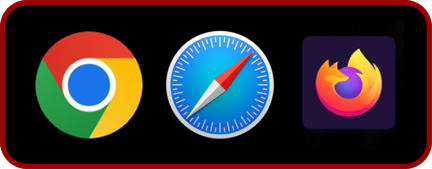
「ブラウザビューア」は、Webブラウザ(ChromeやSafariなど)で電子書籍を読む方法。オンライン(ネットに接続した状態)が前提ですが、特別なアプリを必要とせず、Windows・MacなどOSの種類を問わずに読めるのがメリットです。
パソコンでの読書は基本的にブラウザビューアで完結しますが、オフラインでも電子書籍が読みたい場合は「デスクトップアプリ(パソコン用リーダーアプリ)」を利用します。
例:KindleのWindows用アプリ
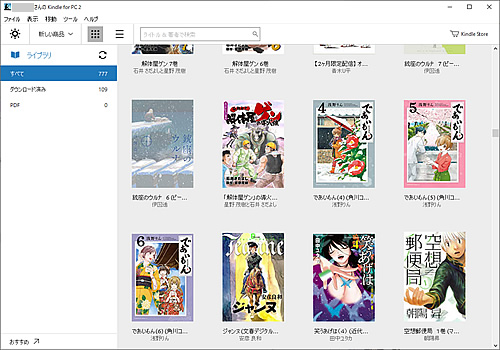
デスクトップアプリは事前のインストールが必要ですが、オンライン環境で書籍データをダウンロードしておけば、オフラインでも読書ができます。
なおデスクトップアプリは電子書籍ストアによって対応状況が異なりますが、ほとんどがWindows用で、提供が無いストアもあります。後述のストア紹介でも触れますが、利用したいストアのヘルプなどで確認すると良いでしょう。
ストアの使いやすさ・表示スピード
電子書籍ストアの使いやすさについては、「新刊」「セール作品」「各種キャンペーン」「検索機能」など、「各種情報が整理されているか」をチェックすると良いでしょう。本が探しやすいと、電子書籍の読書が捗ります。
また「電子書籍ストアの表示スピード」「電子書籍が開くスピード」など、ストアの表示速度も大事。ストレスの無い読書に繋がります。
その他の特徴
最後、読みやすさ・使いやすさとは直接関係ありませんが、
- 自分が使いたい決済方法やポイントに対応しているか?
- 「クーポンの値引き率」「ポイントの還元率」などのお得度
- 初回特典の内容
などをチェックしておくと、より電子書籍読書が捗ります。
主要な電子書籍ストアの比較
上記のポイントを踏まえて以下、パソコンで利用できる主要な電子書籍ストアの比較です。
各ストアの使用感や電子書籍の読みやすさ等については、「Windows+Chromeブラウザ+光回線」で実際に確認しています。また項目の評価については「5段階(最高☆5)」です。
ブックライブ(BookLive!)
大手印刷・凸版グループの電子書籍ストア・ブックライブ。ブラウザビューアは、読み込み速度・ページめくりの反応とも非常に良好。
漫画・ラノベ(小説)・無料試し読みなら、電子書籍・コミックストア ブックライブ
橋本環奈さん出演のCM動画公開中♪お得なクーポンガチャが毎日引ける!電子書籍の総合書店「ブックライブ」。豊富なラインナップで100万冊以上配信中! 人気の漫画・コミック・小説・ラノベなど、新刊が毎日続々入荷。無料試し読みに加え、1巻まるごと...
デスクトップアプリも読みやすさに加え、「他端末との動機」「本棚おそうじ」「データ最適化」などシステム面で豊富なオプション設定があり、電子書籍が読みやすいつくりです。
またブックライブは「ストアのデザイン・使いやすさ」が優れている電子書籍ストア。新刊・無料作品・セール作品・キャンペーンなど各種情報が整理されていて、電子書籍探しがスムーズに行えます。常設の「無料作品コーナー」などチェックしてみてください。
ブックライブでは無料会員登録で 3種の新規限定クーポン(70%OFF・50%OFF・20%OFF)がもらえます。
3種の新規限定クーポン(70%OFF・50%OFF・20%OFF)がもらえます。
コミックシーモア
NTTソルマーレ運営のコミックシーモア。大手通信NTT系列ということで、とにかく表示スピードが速い!パソコンでの電子書籍読書が快適に行なえます。
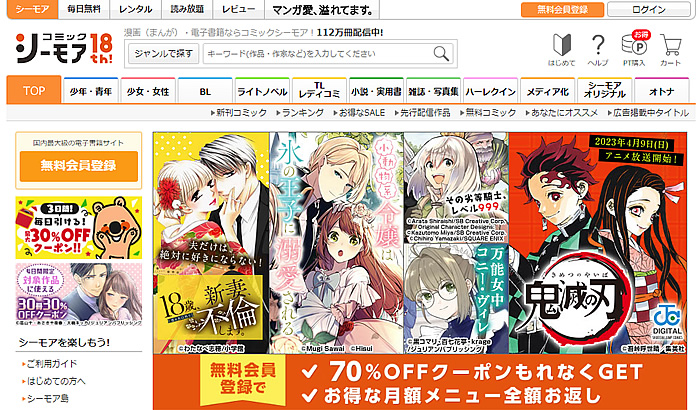
またビューアだけでなく、ストア全体の表示レスポンスも良好。「ストアの各ページ表示」から「ビューアでの漫画表示」までがとてもスムーズ。他ストアとの表示速度の違いを試してみてください。
残念ながらデスクトップアプリの提供はありませんが、固定回線利用などオンライン前提で利用するならば、他ストアと比較してストレスの無い電子書籍読書ができます。ボーナスポイントの付く定額ポイント購入もお得。
コミックシーモアでは『新規限定70%OFFクーポン』のほか、『月額メニュー登録(定額ポイント購入)で最大20,000ptバック』などの初回特典が用意されています。
ebookjapan(イーブックジャパン)
Yahoo!の電子書籍ストアebookjapan(イーブックジャパン)。ブラウザビューアは、マウスホイール対応で軽快な動作感。1ページを3分割で拡大表示するモードや、マウス長押しによるピンポイントのズームなどもユニークです。
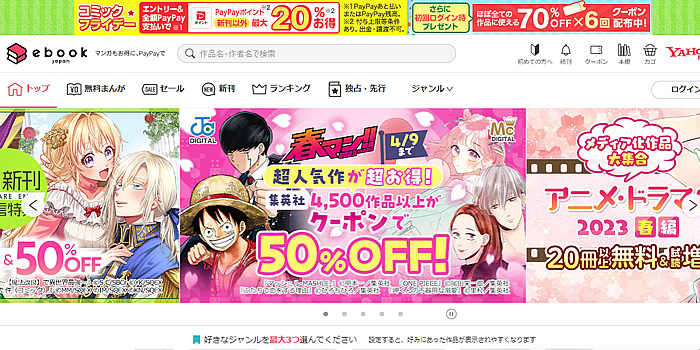
デスクトップアプリもスムーズな読み心地。なおebookjapanはブラウザでもアプリでも、購入した電子書籍の「背表紙表示」に対応。本棚に本が埋まっていく感覚が独特でユニークです。
ebookjapanは『デビルマン』『バビル2世』などの独占・限定配信漫画含め、漫画コンテンツが充実している電子書籍ストア。随時開催されるPayPay連動キャンペーンもお得です。
ebookjapanでは 最大6回使える新規限定70%OFFクーポンと、週末(金・土・日)のPayPay大幅還元コミックウィークエンドでのまとめ買いで、お得に漫画が読めます。
最大6回使える新規限定70%OFFクーポンと、週末(金・土・日)のPayPay大幅還元コミックウィークエンドでのまとめ買いで、お得に漫画が読めます。
Amazon(Kindle)
AmazonのKindle電子書籍。ブラウザビューアは読書は普通にできるのですが、マウスホイールによるページ送りの反応がもうひとつ。また「テキスト形式の書籍が読めない」という弱点があります。

デスクトップアプリも「書籍のダウンロード速度」や「ページ送りの反応」に難あり。スマホアプリ等の読みやすさくらべると、パソコンでの読書はややつらい面が。
なおKindleはインディーズ作品など、「Kindleでしか読めない電子書籍」が多数配信されているのが強み。他のストアとの併用がオススメです。
Kindleでは『初めての購入に使える70%OFFクーポン』がもらえます(クーポンは割引上限3,000円まで利用可能)。
DMMブックス
DMMグループの電子書籍ストア「DMMブックス」。ブラウザビューア・デスクトップアプリとも、マウスホイールによるページ送り対応で、スムーズに電子書籍が読めます。
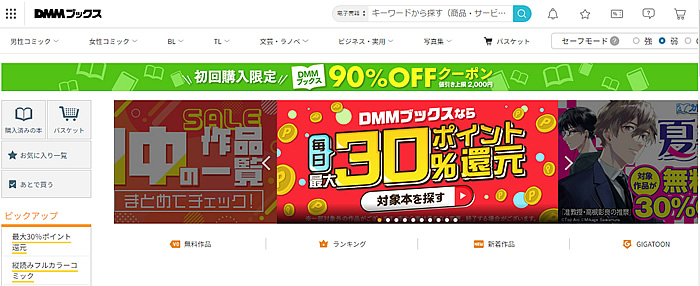
また便利な独自オプションを実装しているのが、DMMブックスならではの特徴。特にデスクトップアプリの「ページ回転機能(ページを90度ずつ回転させる)」は、紙書籍的な感覚があり、とてもユニークです。
独自の機能を盛り込みながら、使いやすさ・読みやすさがあるのが、デジタルコンテンツに強いDMMならでは。Mac用リーダーアプリも用意されています。なお他ストアに比べて成人向けコンテンツが充実しているのも大きな特徴です。
DMMブックスでは新規限定で「初回購入に使える90%OFFクーポン(値引き上限2,000円)」がもらえます。
まとめ
以上、「パソコンで電子書籍は読みにくい?主要ストアの使用感を比較」でした。
個人的にはパソコンでの電子書籍読書は、【ブックライブ(BookLive!)】【コミックシーモア】に読みやすさを感じていますが、利用環境によって使い心地が若干変わる場合もあります。まずは無料漫画などの試し読みで、使用感を確認してみてください。
